新买的笔记本用重新做系统吗(新笔记本重装系统方法)
发布时间:2024-08-22 14:20:22
新买的笔记本用重新做系统吗?
其实,并不需要。大多数新购入的笔记本电脑都会预装操作系统,且这些系统已经过厂商优化和测试,通常能够满足大部分用户的日常使用需求。然而,如果你对预装的系统版本不满意,或者有特定的需求,比如升级到更高版本的Windows,或者更换为另一种操作系统,重装系统也是可以的。重装系统不仅可以定制你的操作环境,还可以清除掉不需要的预装软件,为电脑提供一个干净的起点。本文将详细介绍新笔记本重装系统方法。

一、U盘重装系统所需工具
系统版本:win10专业版
制作工具:电脑店u盘启动盘制作工具(点击红字下载)
二、U盘重装系统准备事项
1、操作系统许可证密钥: 如果你的操作系统像吃糖一样贪吃,总是需要许可证密钥,那就保证你有这个“开门钥匙”。有时候,在安装过程中还要亲自掏出这个钥匙来。
2、数据备份: 在重装操作系统之前,别忘了给电脑“备胎”。备份所有重要数据,免得重装的时候突然出现“记忆丧失”。
3、下载操作系统的镜像文件。具体怎么操作呢?
首先打开你的Web浏览器,前往微软官方网站。在网站上找到操作系统镜像下载选项,通常在“Windows”或“操作系统”部分。选择你需要的操作系统版本和语言,然后点击下载链接开始下载操作系统镜像文件,通常是一个大的ISO文件。下载完成后,将其保存在你的计算机或可移动存储设备上。
三、U盘重装系统操作步骤
1、制作u盘启动盘
a. 在电脑店官网中,切换到下载中心,点击【立即下载】,即可下载电脑店,这一制作启动盘所需的工具。
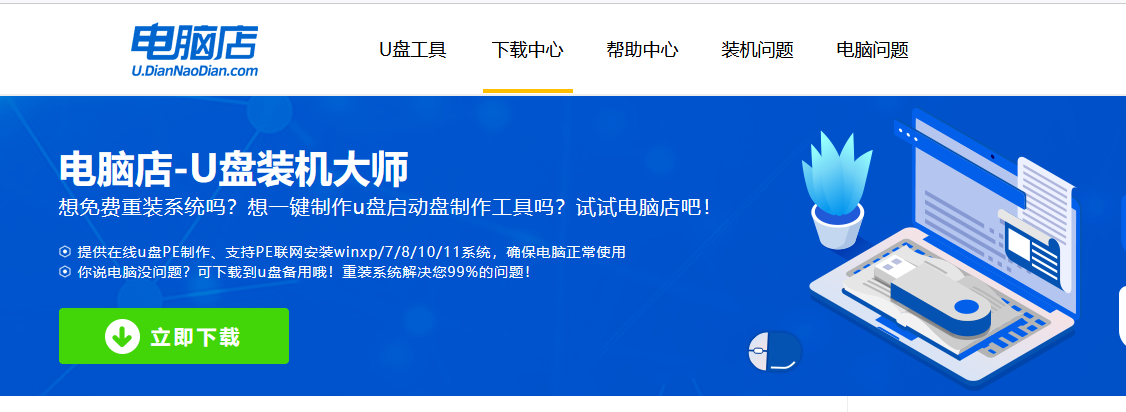
b.下载好电脑店u盘启动盘制作工具后,解压并打开。
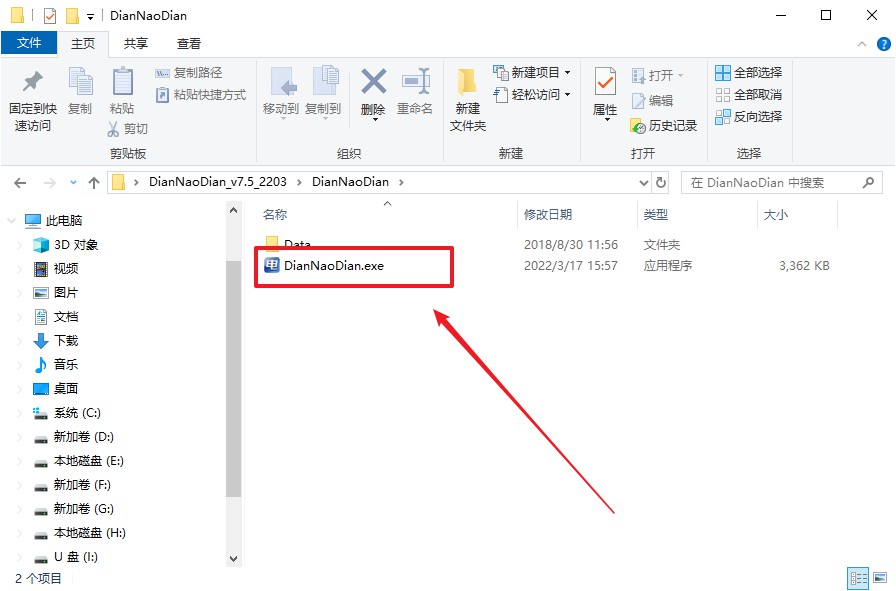
c.将u盘插入电脑当中, 默认设置,点击【全新制作】。
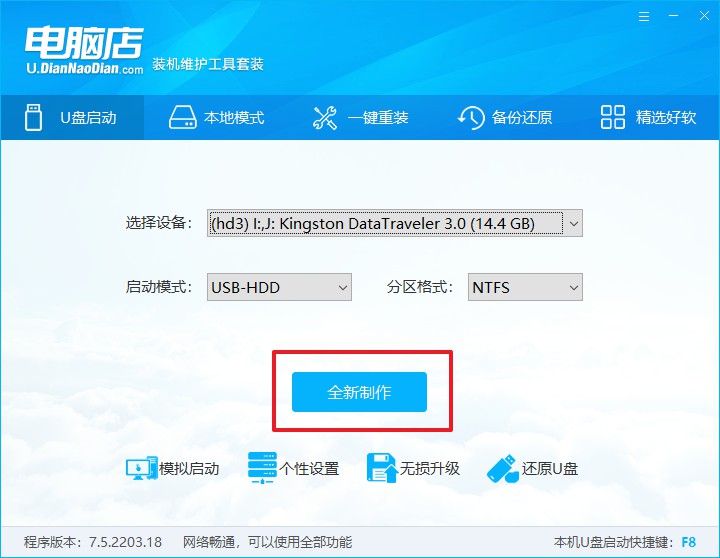
d. 制作完成后大家可选择是否查看教程。
2、BIOS设置u盘启动
a. 进入电脑店官网,首先查询好u盘启动快捷键,输入电脑类型和品牌即可查询。
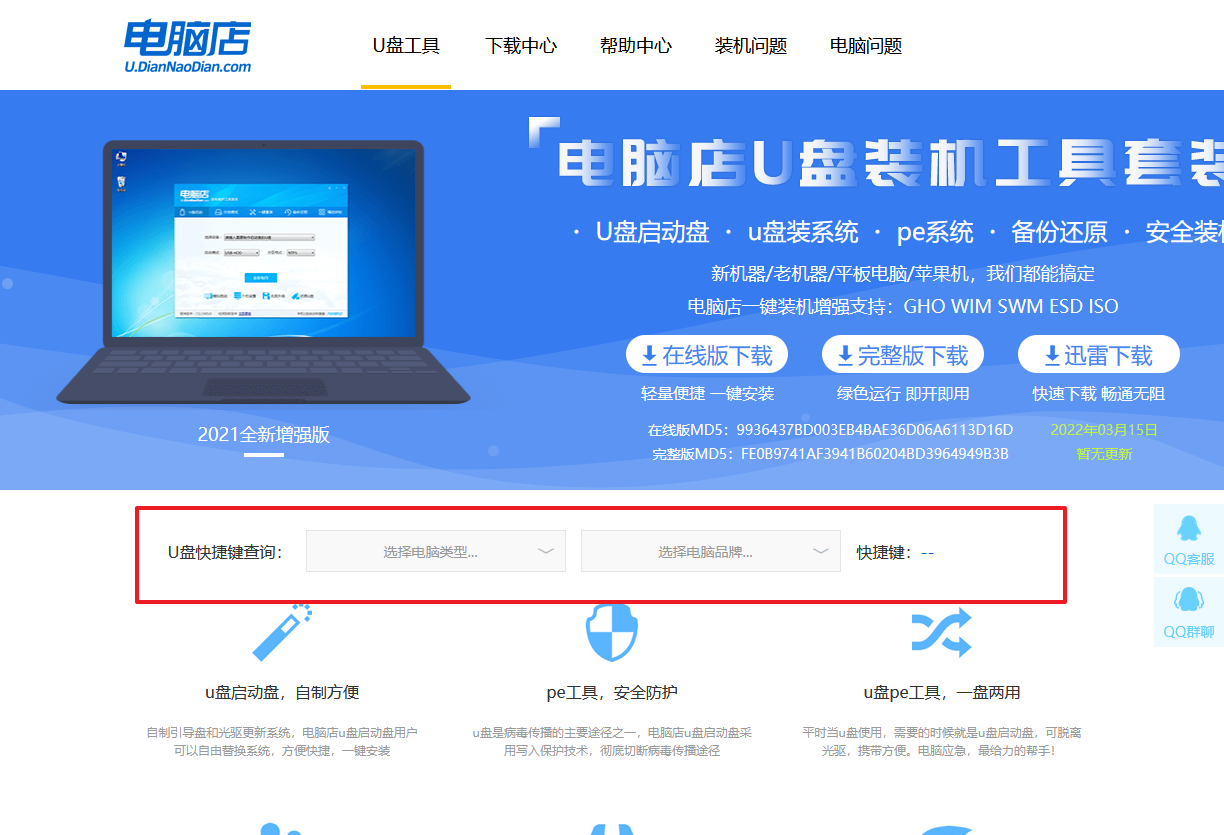
b. 插入u盘后重启,等待屏幕出现画面,按下快捷键进入优先启动项设置界面。
c. 在界面中,移动光标至u盘选项,回车即可。
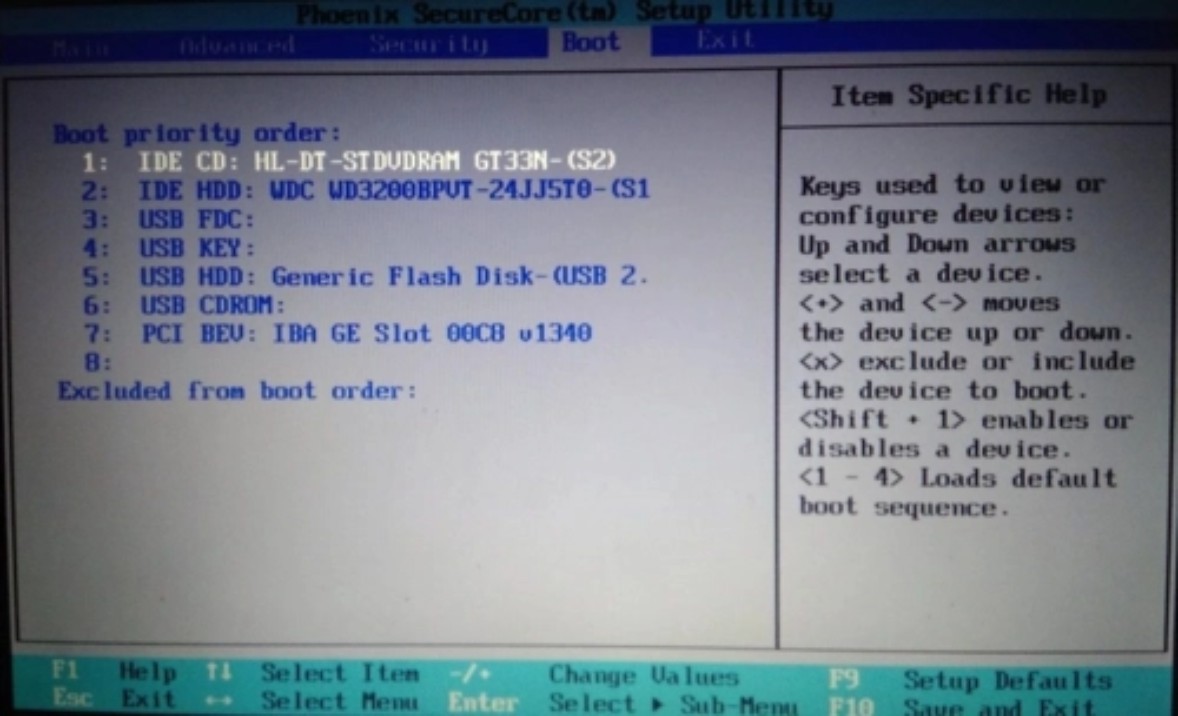
d.重启后,此时就会进入电脑店主菜单,选择【1】这一选项后回车。
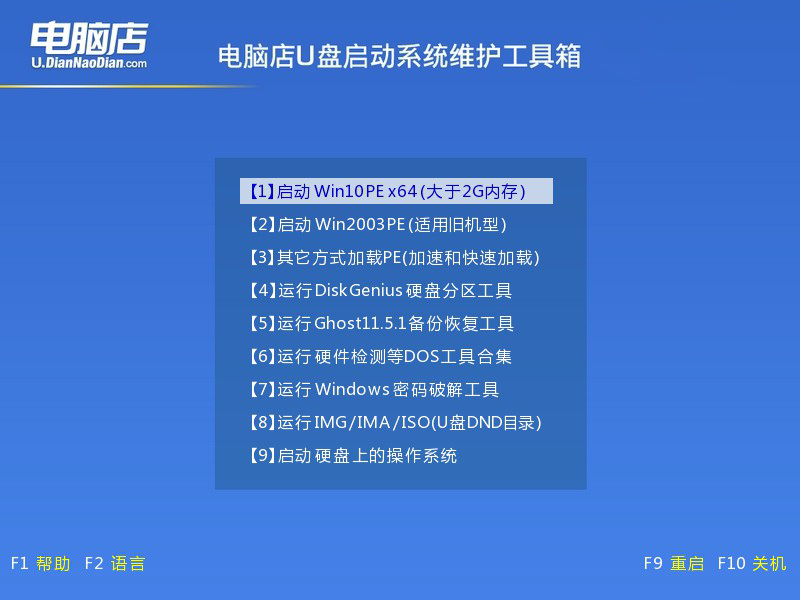
3、u盘装系统
a. 设置完电脑店主菜单后进入winpe,找到并打开一键装机的软件。
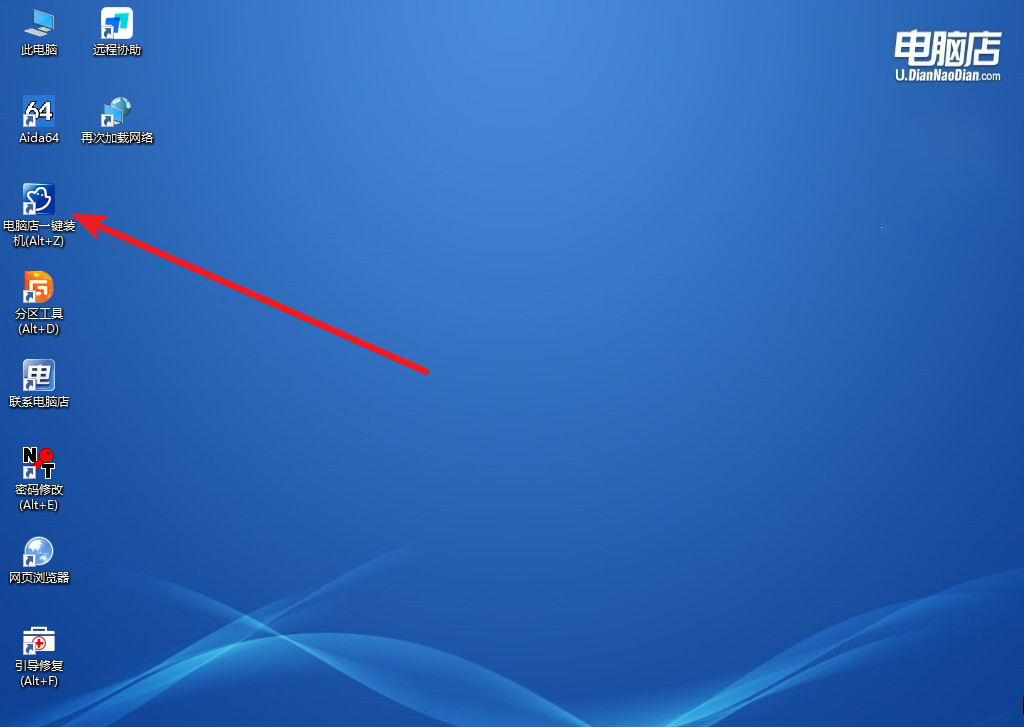
b. 点击【打开】选择已下载的镜像系统,注意勾选安装盘符,最后点击【执行】即可开始下一步。
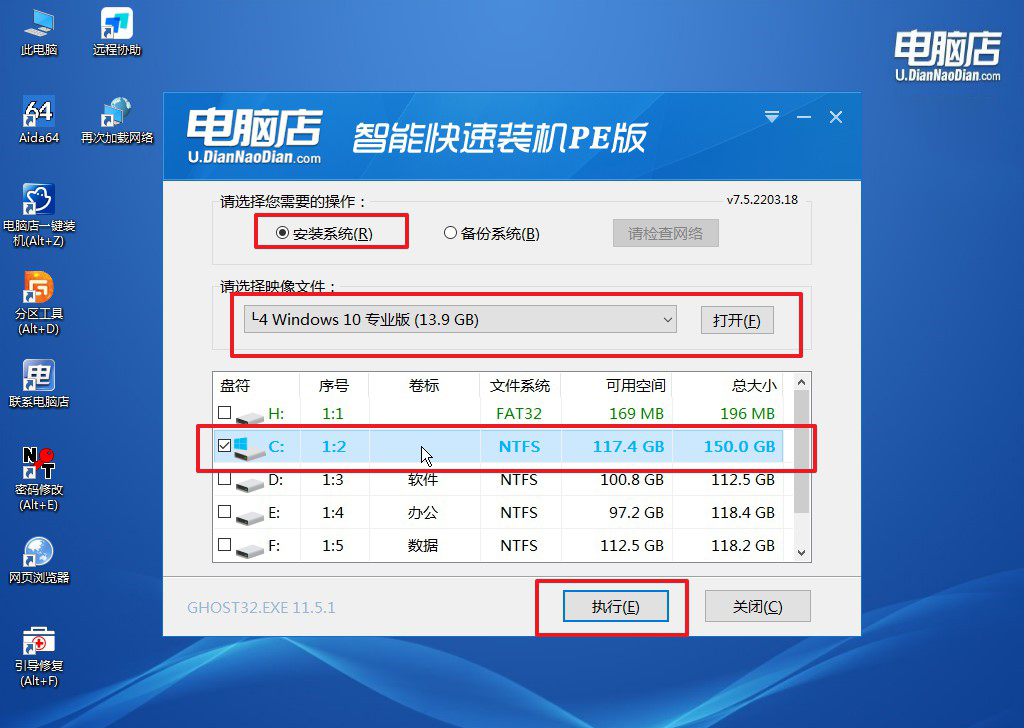
c.在还原窗口中,默认设置点击【是】。接着勾选【完成后重启】,等待安装即可。

d. 等待安装部署完成,进入系统桌面。
四、U盘重装系统相关内容
电脑重装系统后鼠标动不了该怎么解决?
如果在电脑重装系统后鼠标无法使用,可以尝试以下解决方法:首先,检查鼠标是否正确连接到电脑,确保USB端口无松动或损坏。其次,尝试更换鼠标端口或使用其他鼠标,确认是否是硬件问题。
接着,检查设备管理器中的鼠标驱动程序是否正确安装或需要更新,可以在“设备管理器”中找到鼠标设备,右键选择“更新驱动程序”或“卸载设备”后重启电脑自动重新安装驱动。
如果问题仍未解决,可能需要进入BIOS设置检查是否禁用了USB接口,或者进行系统更新和修复,以确保系统环境正常运行。
以上内容就是新笔记本重装系统方法了,最终,是否重装新买笔记本的系统,取决于你的个人需求和使用习惯。如果你对预装系统满意,可以直接开始使用,享受新设备带来的高效体验;但如果你有特殊需求或者想要更换系统版本,重装系统同样是一种可行的选择,不妨跟着上述步骤操作试试!
